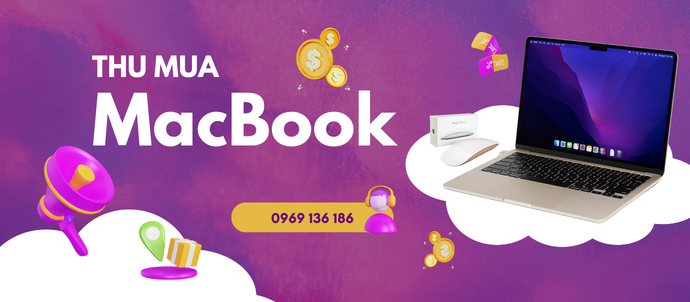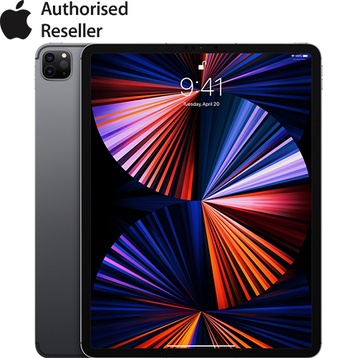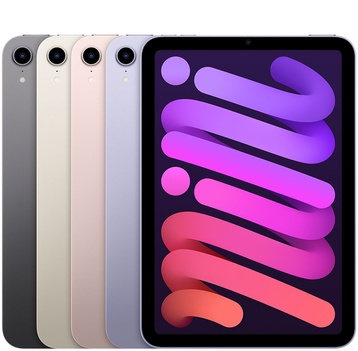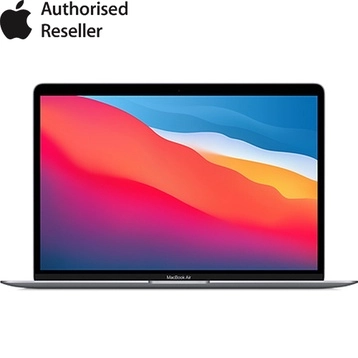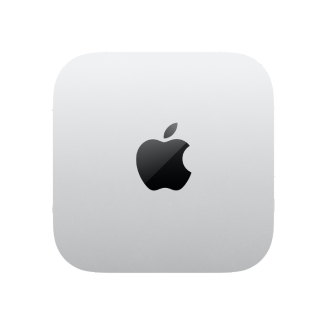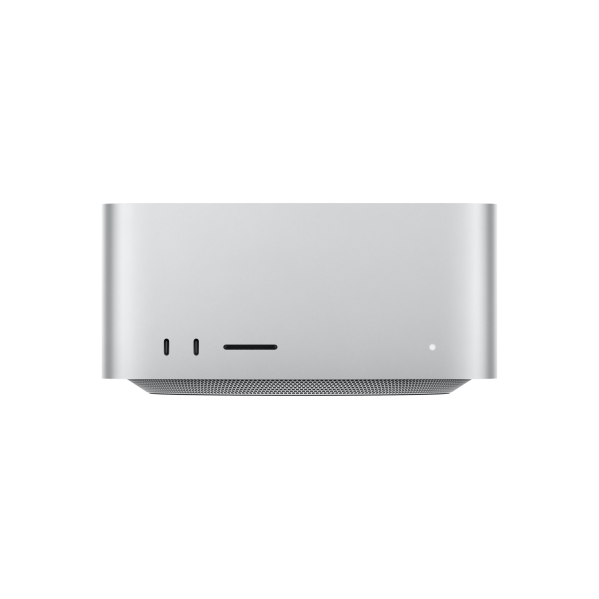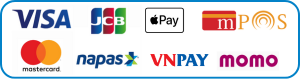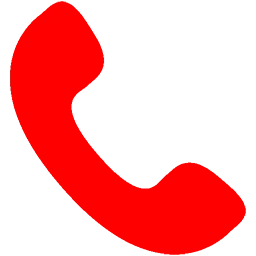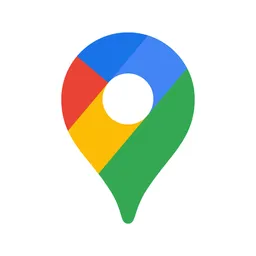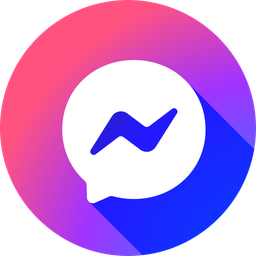Trong thời đại công nghệ số, kết nối điện thoại với máy tính ngày càng trở nên quen thuộc và cần thiết. Người dùng có thể dễ dàng trao đổi dữ liệu, sao lưu thông tin hay điều khiển điện thoại từ xa chỉ với vài thao tác đơn giản. TuanDigi sẽ hướng dẫn chi tiết cách kết nối điện thoại với máy tính nhanh chóng và hiệu quả.
Nội Dung Bài Viết
ToggleCách kết nối điện thoại Android với máy tính
Có nhiều cách để liên kết điện thoại Android với máy tính, như sử dụng cáp USB, kết nối Wifi, Bluetooth cho đến các phần mềm chuyên dụng.
1. Kết nối điện thoại với Laptop qua cổng USB
Sử dụng cổng USB là cách nhanh gọn và được nhiều người ưu tiên khi muốn truyền tệp giữa điện thoại và máy tính. Các bước thực hiện như sau:
Bước 1: Chuẩn bị cáp sạc USB đi kèm với điện thoại. Kết nối một đầu vào thiết bị di động và đầu còn lại vào cổng USB trên máy tính.
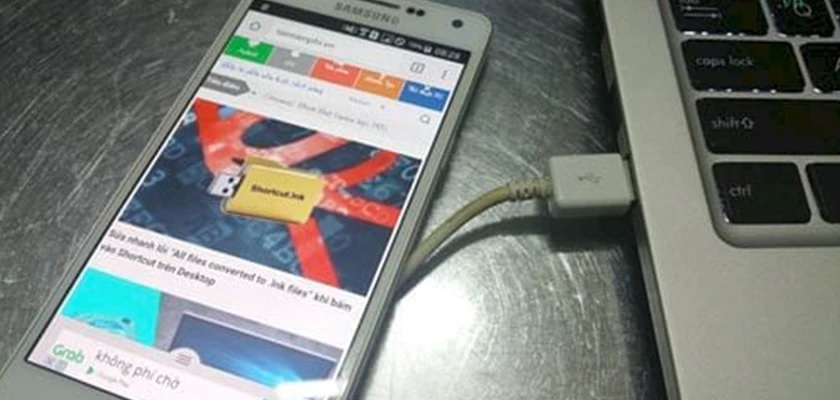
Bước 2: Sau khi kết nối thành công, trên điện thoại sẽ hiển thị tùy chọn USB. Hãy chuyển chế độ từ USB Charging sang File Transfer để bắt đầu sao chép, lưu trữ hoặc di chuyển dữ liệu giữa hai thiết bị.
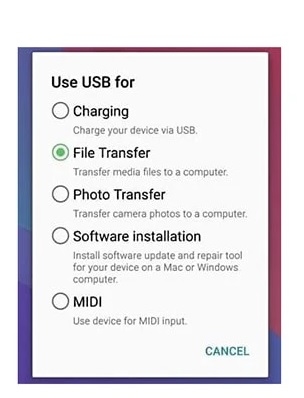
2. Cách kết nối điện thoại với máy tính qua dây cáp
Bạn có thể thao tác kết nối điện thoại với máy tính qua dây cáp theo các bước sau:
Bước 1: Kết nối điện thoại với máy tính qua dây cáp.
Bước 2: Trên máy tính, mở This PC và chọn ổ đĩa tương ứng (tên thiết bị sẽ xuất hiện).
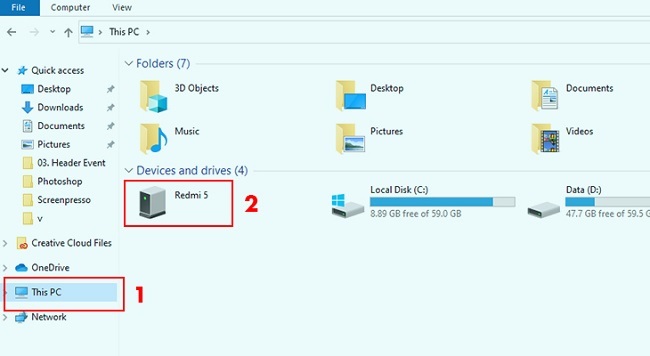
Bước 3: Chọn các tệp cần sao chép, nhấp chuột phải chọn Copy, sau đó dán (Paste) vào thư mục mong muốn trên máy tính.
3. Kết nối điện thoại với máy tính qua ứng dụng Phone Link
Phone Link là công cụ hỗ trợ kết nối điện thoại với máy tính, cho phép bạn đồng bộ dữ liệu, nhận thông báo và quản lý nội dung di động trực tiếp trên PC hoặc laptop. Cách thực hiện:
Bước 1: Trên máy tính, mở Microsoft Store, tìm ứng dụng Phone Link và tiến hành cài đặt. Sau khi hoàn tất, chọn Open, rồi nhấp Pair with QR Code để hiển thị mã QR.
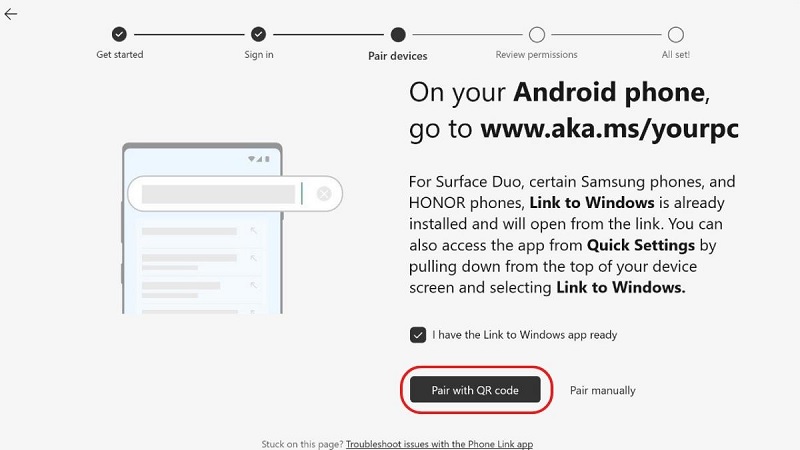
Bước 2: Trên điện thoại Android, truy cập Google Play, tải ứng dụng Liên kết với Windows, sau đó mở ứng dụng.
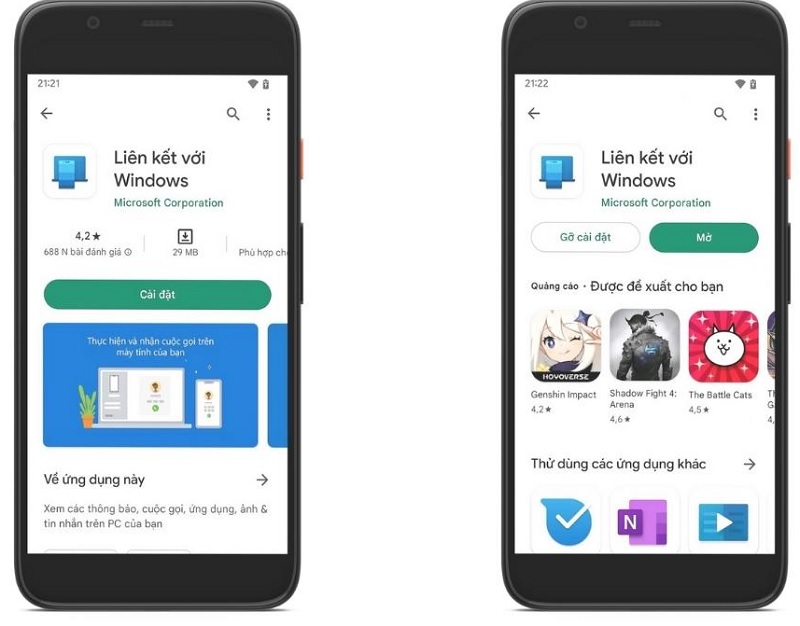
Bước 3: Trong ứng dụng trên điện thoại, chọn Liên kết điện thoại và PC của bạn, nhấn Tiếp tục để kích hoạt camera và quét mã QR hiển thị trên máy tính.
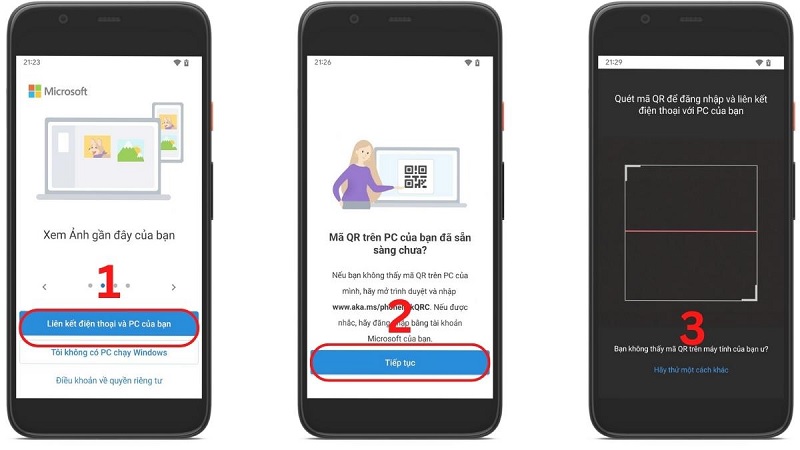
Bước 4: Khi quét QR thành công, chọn Tiếp tục để cấp quyền thông báo cho Phone Link trên PC. Nhấn Xong để hoàn tất.
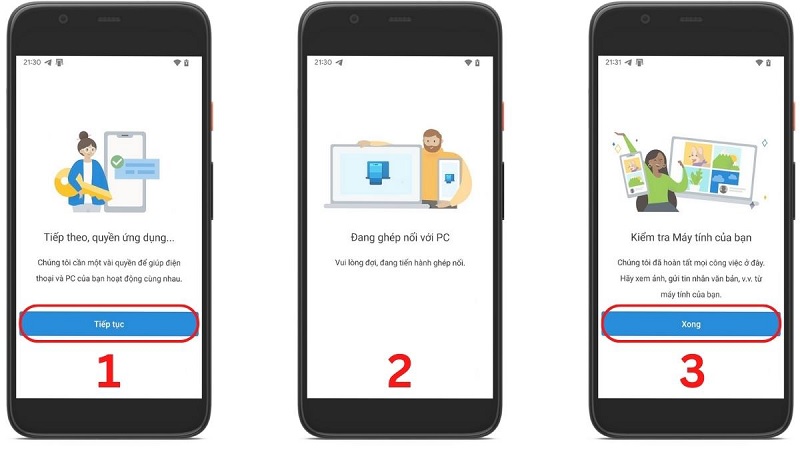
Bước 5: Từ đây, ứng dụng Phone Link trên máy tính sẽ cho phép bạn xem ảnh, truy cập danh bạ, đọc tin nhắn và nhận thông báo trực tiếp, mang lại trải nghiệm sử dụng liền mạch hơn.
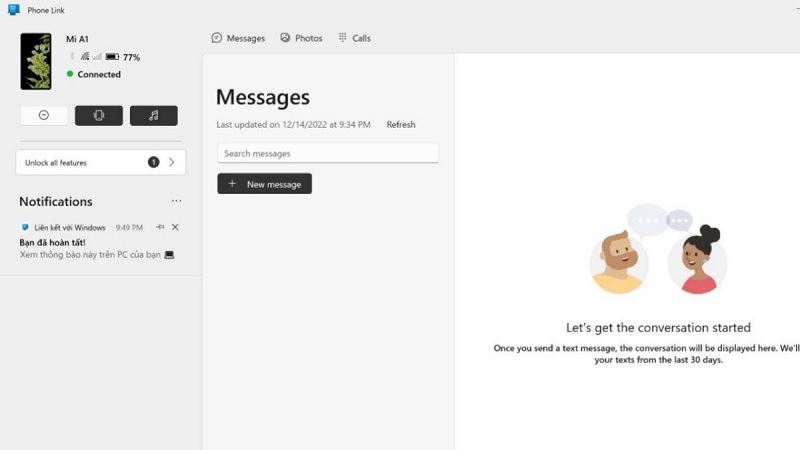
4. Cách kết nối máy tính với điện thoại qua ứng dụng AirDroid
AirDroid là ứng dụng tiện ích giúp bạn kết nối điện thoại Android với máy tính mà không cần dây cáp. Sau khi cài đặt AirDroid trên điện thoại, bạn chỉ cần truy cập giao diện web trên máy tính thông qua địa chỉ IP hoặc quét mã QR để đồng bộ. Nhờ vậy, người dùng có thể quản lý tệp tin, tin nhắn và nhiều dữ liệu khác ngay trên PC.
Bước 1: Mở CH Play, tìm ứng dụng AirDroid: Remote access & File, sau đó tải về và tiến hành cài đặt.
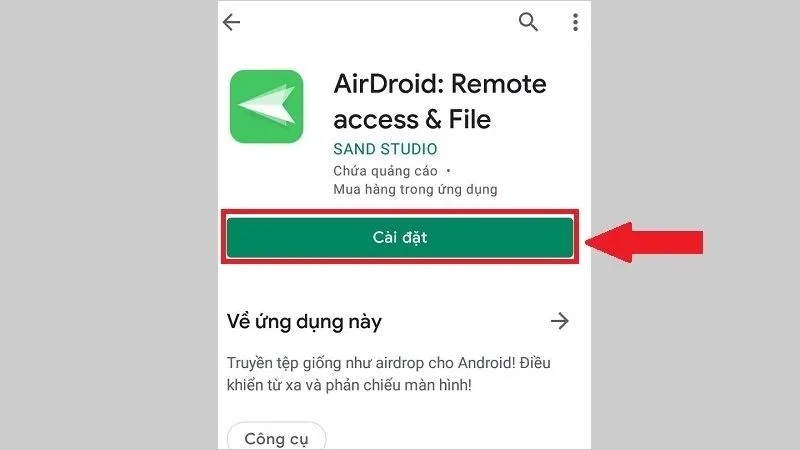
Bước 2: Mở AirDroid, nhập thông tin tài khoản theo yêu cầu rồi chọn SIGN IN để đăng nhập.
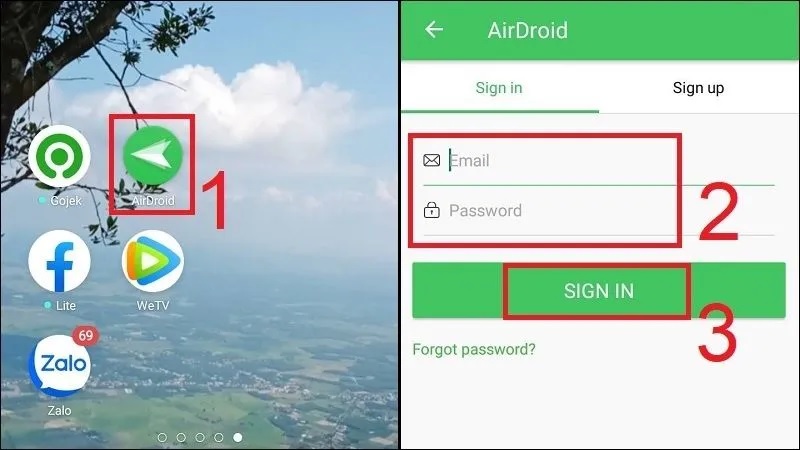
Bước 3: Trên máy tính, truy cập website chính thức của AirDroid, đăng nhập bằng tài khoản vừa sử dụng trên điện thoại, hoặc chọn quét mã QR trong ứng dụng để ghép nối nhanh chóng.

Bước 4: Khi kết nối thành công, toàn bộ thư mục và tệp tin trên điện thoại sẽ hiển thị trên máy tính, cho phép bạn dễ dàng truy cập, quản lý và sao lưu dữ liệu.
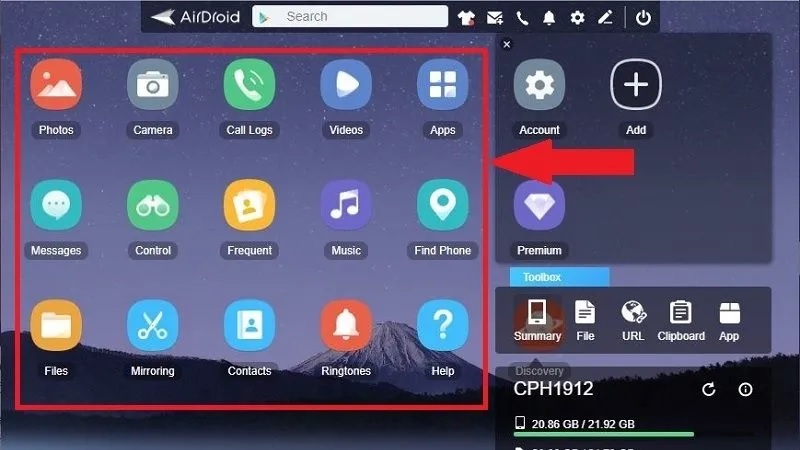
5. Kết nối điện thoại với máy tính qua wifi
Để kết nối điện thoại với máy tính qua Wifi, bạn có thể làm theo các bước sau:
Bước 1: Đảm bảo cả điện thoại và máy tính đều đang sử dụng cùng một mạng Wifi.
Bước 2: Truy cập Google Play trên điện thoại, tìm và cài đặt ứng dụng Software Data Cable.
Bước 3: Mở ứng dụng vừa cài, cuộn xuống cuối màn hình và chọn mục Computer.

Bước 4: Nhấn vào biểu tượng tam giác ở góc phải bên dưới để tạo kết nối. Lúc này, ứng dụng sẽ hiển thị địa chỉ FTP của điện thoại.
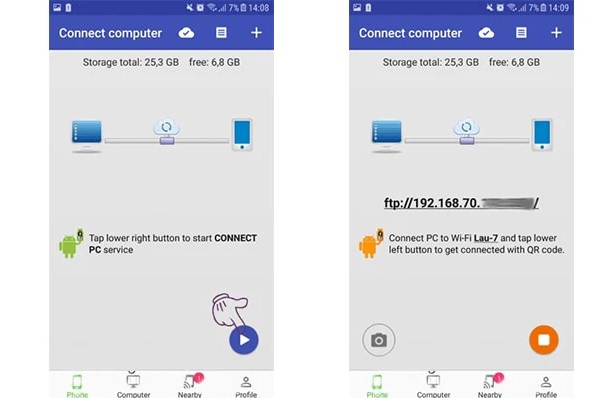
Bước 5: Trên máy tính, nhấn tổ hợp phím Windows + E để mở File Explorer, nhập địa chỉ FTP đó vào thanh địa chỉ rồi nhấn Enter.
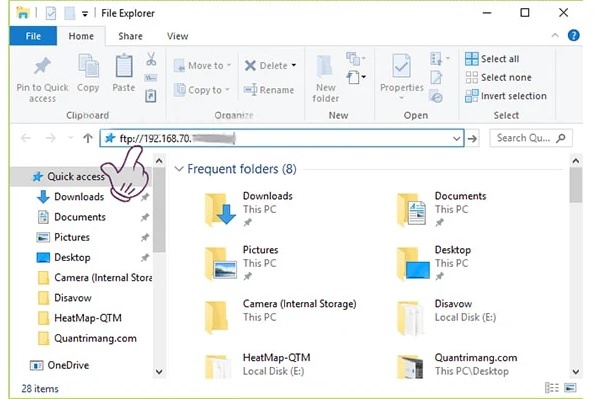
Bước 6: Các thư mục trên điện thoại sẽ xuất hiện trong File Explorer, cho phép bạn sao chép, xóa hoặc đồng bộ dữ liệu mà không cần dây cáp.
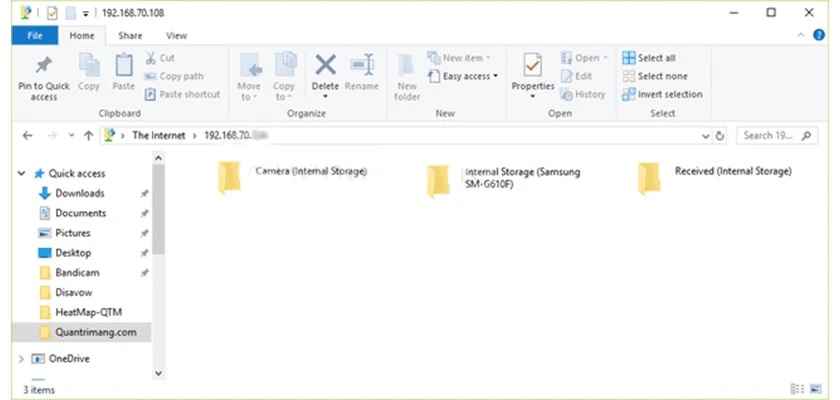
6. Kết nối điện thoại với máy tính qua Bluetooth
Bạn có thể kết nối điện thoại với máy tính thông qua Bluetooth:
Bước 1: Vuốt màn hình từ trên xuống để mở thanh Notification, sau đó chọn biểu tượng Bluetooth.
Bước 2: Nhấn Scan để tìm máy tính muốn kết nối.
Lưu ý rằng trước khi thực hiện, bạn cần bật Bluetooth trên máy tính. Đây là phương pháp khá tiện lợi, nhưng không phải mọi laptop đều có thể kết nối nhanh chóng, vì máy tính phải hỗ trợ chức năng phát Bluetooth.

7. Kết nối điện thoại với máy tính bằng Google Drive
Ngoài các cách kết nối trực tiếp, bạn có thể chia sẻ dữ liệu giữa điện thoại và máy tính thông qua các dịch vụ lưu trữ đám mây. Một trong những lựa chọn phổ biến hiện nay là Google Drive. Cách thực hiện như sau:
Bước 1: Mở Google Drive trên điện thoại.
Bước 2: Tải lên các tệp và dữ liệu cần chia sẻ từ điện thoại lên Google Drive.
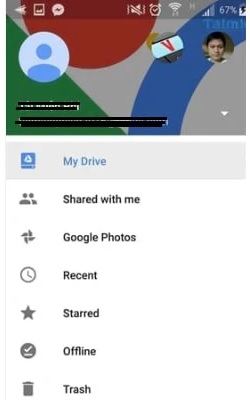
Bước 3: Trên máy tính, mở trình duyệt web và đăng nhập vào cùng tài khoản Google Drive.
Bước 4: Tải xuống các tệp hoặc làm việc trực tiếp với dữ liệu ngay trên máy tính.
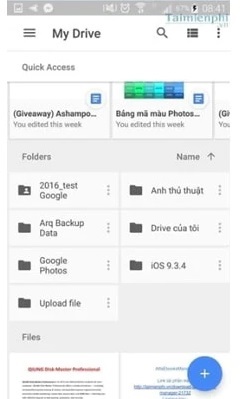
Cách kết nối điện thoại iPhone với máy tính
Để quản lý và sao lưu dữ liệu iPhone trên máy tính, bạn có thể dùng các công cụ hỗ trợ đơn giản sau:
8. Kết nối điện thoại với Laptop qua iTunes
iTunes là phần mềm được nhiều người tin dùng nhất để kết nối thiết bị iOS với máy tính, cả Windows lẫn Macbook, mang đến sự an toàn và tiện lợi.
Cách thực hiện:
Bước 1: Tải và cài đặt iTunes trên máy tính.
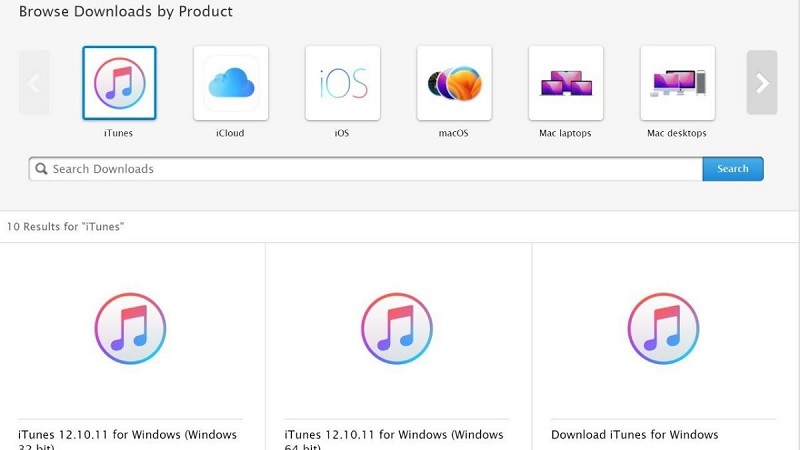
Bước 2: Dùng cáp lightning để kết nối iPhone với laptop.
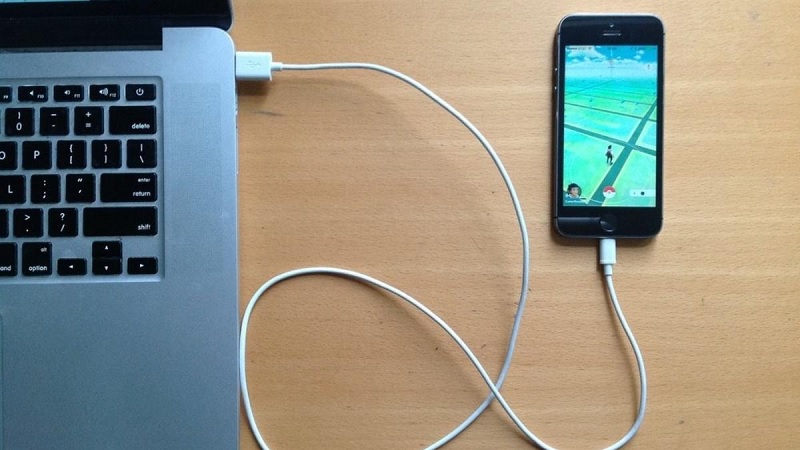
Bước 3: Trên iPhone, nhấn “Tin cậy” khi thông báo xuất hiện (chỉ xảy ra lần kết nối đầu tiên).

Bước 4: Mở iTunes trên máy tính và tiến hành trao đổi dữ liệu giữa iPhone và máy tính.
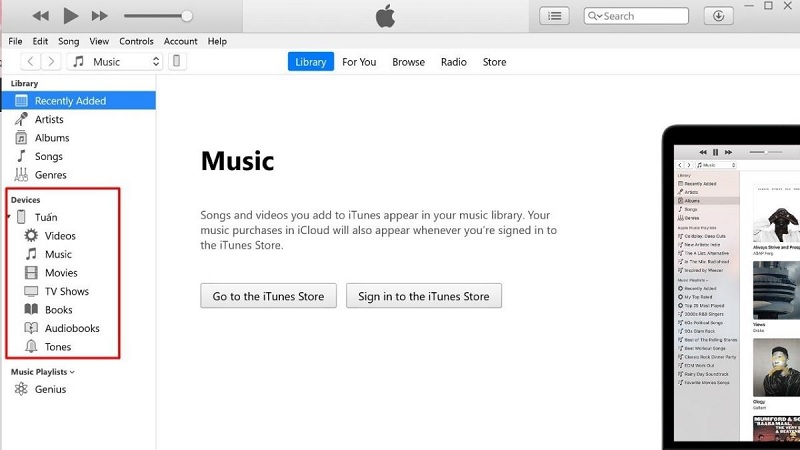
Link tải iTunes: Tại đây
9. Kết nối điện thoại với máy tính qua phần mềm 3uTools
3uTools là một phần mềm hỗ trợ việc quản lý và chuyển dữ liệu giữa iPhone và máy tính tiện lợi.
Bước 1: Truy cập trang 3uTools để tải và cài đặt phần mềm trên máy tính. Sau khi cài xong, mở ứng dụng 3uTools.
Bước 2: Trên iPhone, nhấn “Tin cậy” khi có thông báo và nhập mật khẩu màn hình để xác nhận.

Bước 3: Khi kết nối thành công, 3uTools sẽ hiển thị thông tin iPhone của bạn, cho phép bạn dễ dàng sao chép, chuyển đổi và quản lý dữ liệu giữa điện thoại và máy tính.
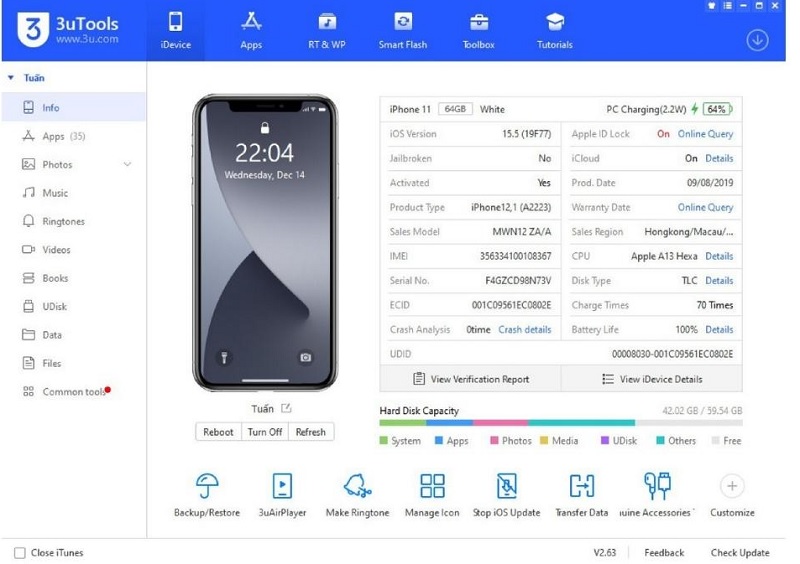
Bài viết trên đã tổng hợp các cách kết nối điện thoại với máy tính. Mong rằng những hướng dẫn này sẽ hữu ích cho bạn. Nếu gặp khó khăn hay có thắc mắc trong quá trình thực hiện, đừng ngần ngại liên hệ với TuanDigi để được giải đáp. Ngoài ra quý khách hàng có nhu cầu thu mua điện thoại cũ hãy liên hệ ngay với chúng tôi nhé.
Địa chỉ mới: 242 Nguyễn Thái Bình, Phường Bảy Hiền, TP. HCM
Địa chỉ cũ: 242 Nguyễn Thái Bình, Phường 12, Quận Tân Bình, TP. HCM
Hotline: 0969.136.186
Website: https://tuandigi.vn
Facebook: https://www.facebook.com/FBTuanApple
Xem thêm:
- Cách kết nối màn hình điện thoại với máy tính đơn giản
- Kiểm tra iPhone bằng 3utools đơn giản nhanh chóng dễ dàng
- Cách phản chiếu màn hình iPhone lên máy tính đơn giản

Tôi là Minh Tuấn người thành lập cửa hàng TuanDigi đồng thời là tác giả website TuanDigi (https://tuandigi.vn/). Tôi có hơn 5 năm hoạt động trong lĩnh vực kinh doanh đồ công nghệ Apple như: Iphone, Macbook, Imac, apple watch, ipad.